紐付けは不要
現在、Amazonデバイスと事故保証プランは直接の紐付けは行われず、Amazonアカウントをもとにした購入履歴から保証期間を確認する形態です。
そのため、本記事で紹介する作業は必要ありません。
Fireタブレット、Kindle、Fire TVなど、Amazonデバイスの事故保証プラン購入後、確認したいのが保証と端末の紐付け。
特に保証と端末を別々に購入した場合、正しく紐付けされていない可能性があるため、必ず確認してください。
紐付けの状態は「アカウントサービス」から確認
端末と保証の紐付けの状態はAmazonさんの「アカウントサービス」から確認できます。

端末と保証の紐付けを確認
紐付けも簡単!
タブレットと保証を別々に購入した場合の紐付け手順を説明します。
操作手順
[アカウントサービス] → [コンテンツと端末の管理] → [端末]タブ → 任意の端末を選択 → [購入された保証]横の[適用]ボタンをクリック → [保証を適用]ダイアログで[保証ID]を確認して[保存]ボタンをクリック → [延長保証番号]を確認
まずはAmazonさんのサイトで「ログイン」後、「アカウントサービス」に移動します。
移動した「アカウントサービス」では「コンテンツと端末の管理」を選択します。

「アカウントサービス」で「コンテンツと端末の管理」を選択
「コンテンツと端末の管理」では「端末」を選択します。
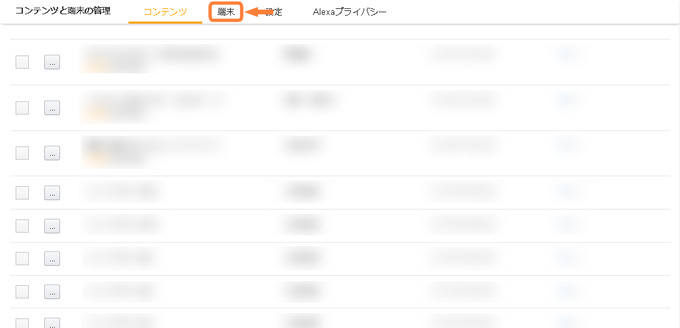
「コンテンツと端末の管理」で「端末」を選択
任意の端末の「購入された保証」横の「適用」ボタンをクリックします。
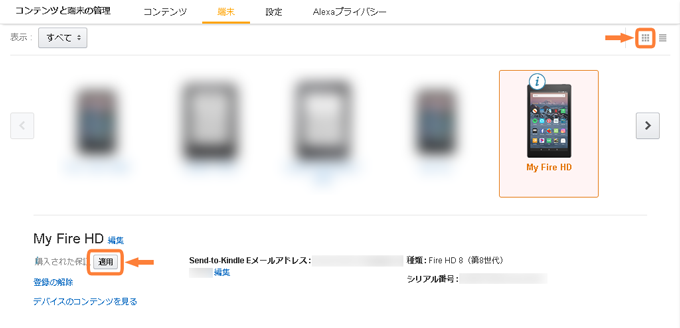
「購入された保証」横の「適用」ボタンをクリック
「保証を適用」ダイアログが表示されるので、「保証ID」を確認して「保存」ボタンをクリックします。
この「保証ID」とは保証を購入した際の「Amazon注文番号_枝番」になるので注意してください。
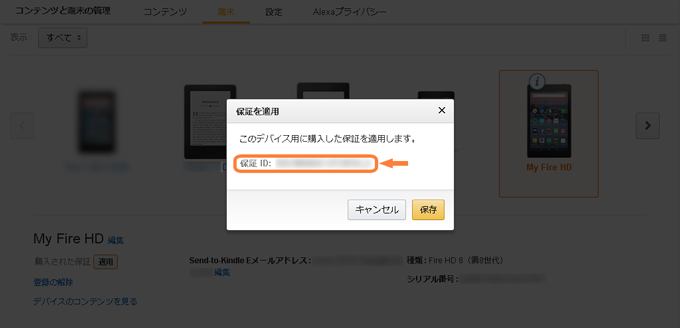
「保証ID」を確認して「保存」ボタンをクリック
「デバイスに保証が設定されました」ダイアログがでれば完了です。
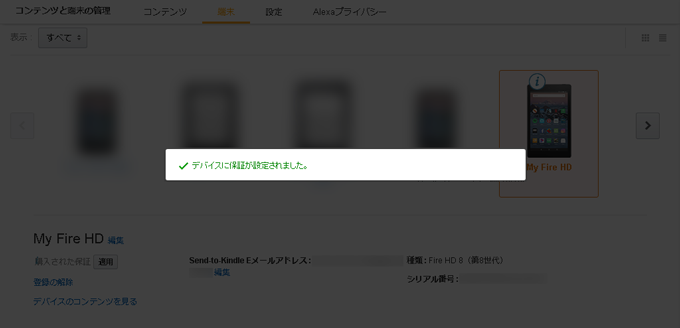
設定完了
設定完了後、すぐには情報が反映されないので、しばらく時間をおいてから端末と保証が正しく紐付けされていることを確認してください、お疲れ様でした!

端末と保証の紐付けを確認
公式ヘルプもどうぞ
設定やトラブルでわからないことはAmazonさんの公式ヘルプ「Amazonデバイス サポート」も確認してみてください。
デバイスごと、項目ごとに詳しく説明されていて便利ですよ。
リンク


















